Клонировать внешний жесткий диск на внутренний
Возможно, вам придется клонировать внешний жесткий диск на внутренний для миграции системы, восстановления резервной копии, передачи файлов и других причин. Если вы не знаете, как скопировать внешний жесткий диск на внутренний, вы можете прочитать этот пост в программном обеспечении MiniTool, чтобы получить подробное руководство.
Почему вам нужно скопировать внешний жесткий диск на внутренний
Обычно пользователи сосредотачиваются на клонировании внутреннего жесткого диска на внешний для целей резервного копирования диска или системы. Однако существуют сценарии, когда необходимо клонирование с внешнего жесткого диска на внутренний.
Например, если вам нужно создать загрузочный внутренний пустой диск с загрузочным внешним жестким диском, вы можете клонировать внешний жесткий диск. Одним словом, вы можете клонировать внешний жесткий диск для обновления диска, замены старого диска, резервного копирования и восстановления файлов и так далее. В следующих частях мы покажем вам необходимые приготовления к клонированию жесткого диска и шаги по клонированию диска.
Что следует сделать перед клонированием жесткого диска
Прежде чем клонировать внешний жесткий диск на внутренний, необходимо выполнить следующие приготовления:
- Убедитесь, что внешний жесткий диск подключен к вашему ПК.
- Убедитесь, что на внутреннем диске достаточно места для внешнего жесткого диска.
- Поскольку клонирование внешнего жесткого диска на внутренний приведет к уничтожению всех файлов на внутреннем диске, настоятельно рекомендуется заранее сделать резервную копию файлов.
- Выберите профессиональное и надежное программное обеспечение для клонирования дисков. Здесь настоятельно рекомендуется MiniTool ShadowMaker. Это программное обеспечение не только служит инструментом резервного копирования файлов, но также действует как мощный инструмент клонирования дисков, который помогает вам клонировать SSD на SSD большего размера, клонировать HDD на SSD и так далее.
Как клонировать внешний жесткий диск на внутренний
Вот основные шаги по клонированию жесткого диска Windows 10/11 с помощью MiniTool ShadowMaker.
Шаг 1. Загрузите, установите и запустите пробную версию MiniTool ShadowMaker.
Пробная версия MiniTool ShadowMakerНажмите, чтобы загрузить100% чисто и безопасно
Шаг 2. Нажмите кнопку Сохранить пробную версию кнопку, чтобы продолжить.
Шаг 3. В главном интерфейсе этого программного обеспечения перейдите к Инструменты вкладку, затем нажмите кнопку Клонировать диск вариант.
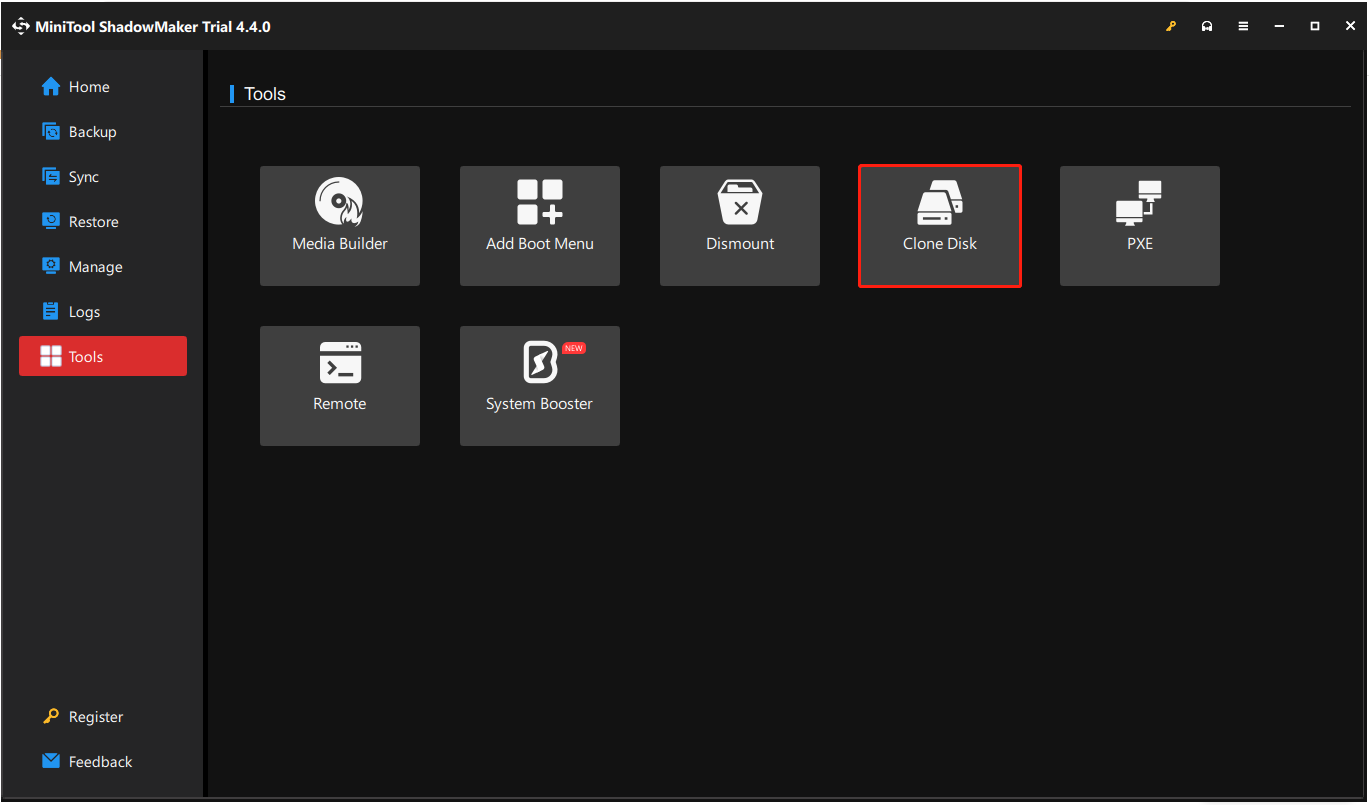
Шаг 4. Выберите исходный внешний жесткий диск, который нужно клонировать, и нажмите Следующий.
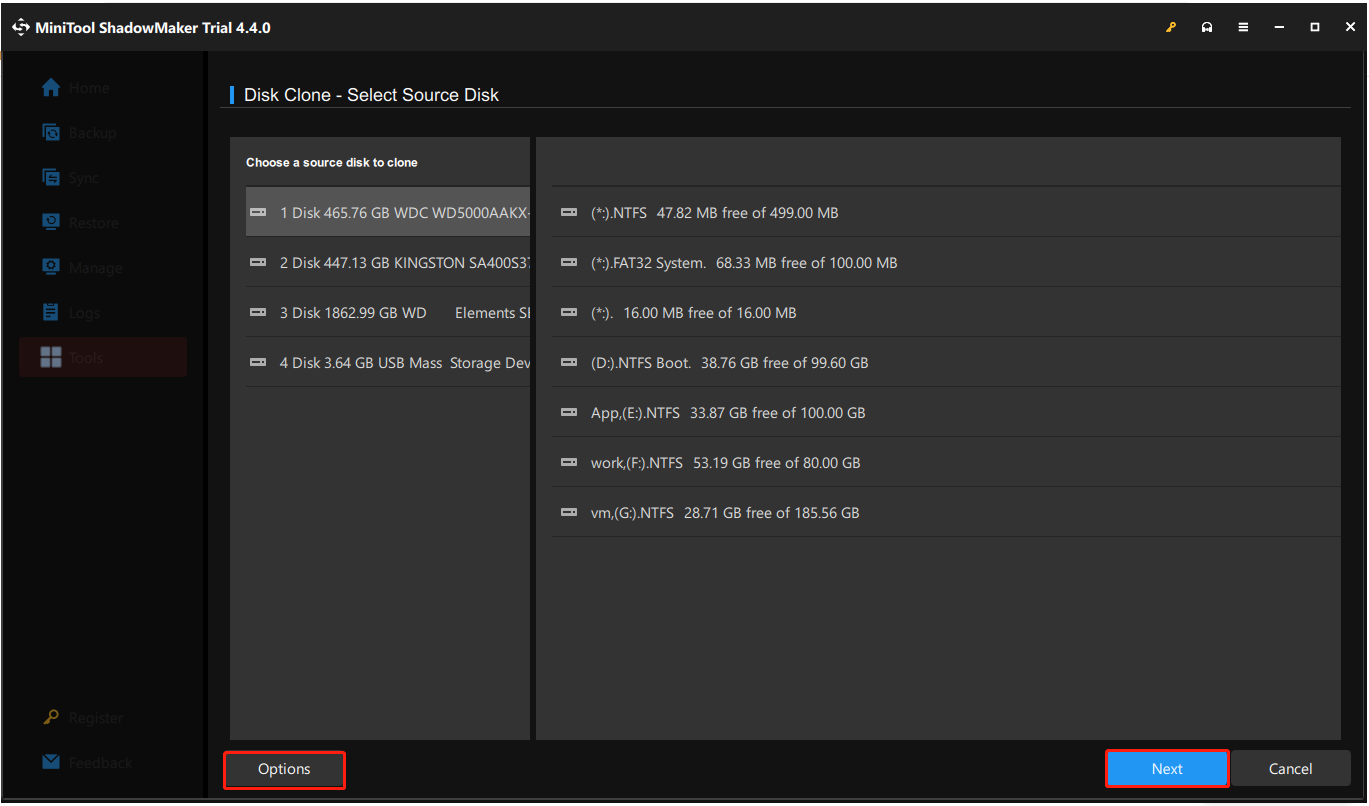
Шаг 5. Выберите целевой внутренний диск и нажмите Начинать. Вы получите предупреждение о том, что все данные на целевом диске будут уничтожены. Нажмите ХОРОШО продолжать.
Весь процесс клонирования может занять некоторое время, поэтому наберитесь терпения и дождитесь завершения клонирования. Прерывание процесса клонирования может привести к повреждению данных или диска.
MiniTool Power Data Recovery бесплатноНажмите, чтобы загрузить100% чисто и безопасно
Подведем итоги
Подводя итог, в этом посте описывается, как клонировать внешний жесткий диск во внутренний с помощью MiniTool ShadowMaker. Надеюсь, описанные выше шаги помогут вам успешно клонировать диск.
Если у вас возникнут какие-либо проблемы при использовании MiniTool ShadowMaker, обратитесь в нашу службу поддержки по адресу (электронная почта защищена).





